Die WhatsApp-Desktop-App funktioniert/öffnet sich nicht unter Windows 10
WhatsApp-Desktopanwendung ist eine Anwendung, die auf Ihrem Laptop oder Computergerät verwendet wird und es Ihnen ermöglicht, mit Personen auf dem PC selbst zu chatten, ohne auf Ihr Telefon zu schauen. Dies steigert auch Ihre Produktivität, da Telefonanrufe Sie oft ablenken. Aber manchmal funktioniert es möglicherweise nicht wie erwartet. Die Gründe können vielfältig sein, z. B. Serverprobleme, ein Upgrade der Anwendung muss durchgeführt werden, Sie möchten die Anwendung möglicherweise im Kompatibilitätsmodus ausführen usw. Stehen Sie vor einer Situation, in der WhatsApp Desktop-Probleme nicht lösen kann? Im Folgenden finden Sie einige verschiedene Lösungen, mit denen Sie Ihr Problem lösen können. Fangen wir an
Methode 1: Setzen Sie die WhatsApp-Desktop-App auf die Standardeinstellungen zurück
Schritt 1: Öffnen Sie die Fenstereinstellungen mit den Tasten Windows + I gleichzeitig
Schritt 2: Klicken Sie auf Apps

Schritt 3: Scrollen Sie auf der Seite „Apps & Funktionen“ nach unten und suchen Sie nach „WhatsApp“. Schritt 4: Wählen Sie es aus und klicken Sie auf „Erweiterte Optionen“. Schritt 5: Scrollen Sie nach unten und klicken Sie auf die Schaltfläche „Zurücksetzen“
Schritt 6: Es erscheint eine Bestätigung. Klicken Sie auf „Zurücksetzen“ und prüfen Sie, ob das Problem behoben ist.
Methode 2: WhatsApp mit dem Task-Manager schließen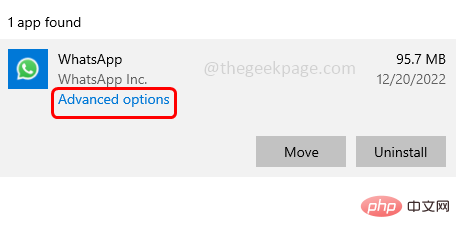 Schritt 1:
Schritt 1:
AufgabenLeiste, klicken Sie auf
Task-Manager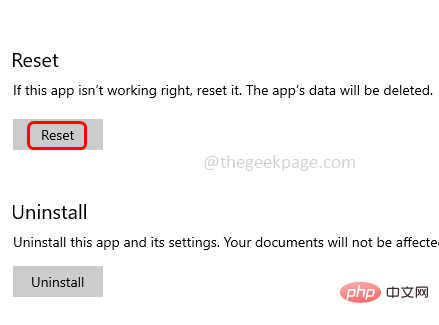
in der angezeigten Liste. Schritt 2: Suchen Sie auf der Registerkarte „Prozesse“.
WhatsAppim Task-Manager-Fenster Schritt 3: Rechtsklick darauf und dann auf Aufgabe beenden
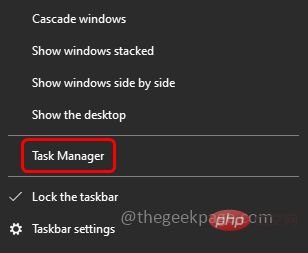 Schritt 4: Öffnen Sie nun WhatsApp und prüfen Sie, ob das Problem behoben ist.
Schritt 4: Öffnen Sie nun WhatsApp und prüfen Sie, ob das Problem behoben ist.
Methode 3: WhatsApp-Desktop-App aus dem Microsoft Store aktualisieren Schritt 1: Wenn die WhatsApp-Version veraltet ist, aktualisieren Sie sie. Um WhatsApp zu aktualisieren, öffnen Sie den
Microsoft Store. Schritt 2: Klicken Sie auf Galerie
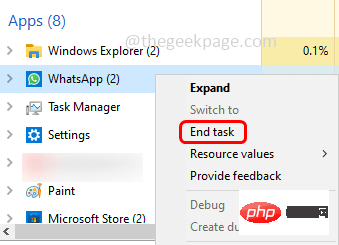
in der unteren linken Ecke. Schritt 3: Klicken Sie auf
Updates abrufen in der oberen rechten EckeSchritt 4: Wenn es ein Update für WhatsApp gibt, es wird aktualisiert. Überprüfen Sie nach Abschluss, ob das Problem behoben wurde. Methode 4: WhatsApp-App neu installieren Seite und finden Sie
Deinstallieren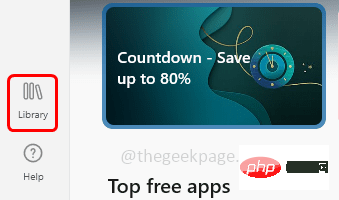 Website, wählen Sie die Plattform „Windows“ aus und klicken Sie auf „Herunterladen“ Überprüfen Sie nun, ob das Problem behoben ist.
Website, wählen Sie die Plattform „Windows“ aus und klicken Sie auf „Herunterladen“ Überprüfen Sie nun, ob das Problem behoben ist.
Methode 5: Überprüfen Sie die Netzwerkverbindung und verwenden Sie dasselbe WLAN-Netzwerk. Schritt 1: Gehen Sie zur Geschwindigkeitstest-Website.
Schritt 2: Drücken Sie auf das Symbol „Los“. Dadurch wird die Geschwindigkeit Ihres Internets überprüft 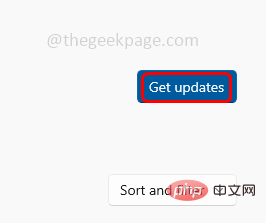
Schritt 3: Wenn Ihre Internetgeschwindigkeit langsam ist, funktionieren die WhatsApp-Desktop-App oder andere Apps möglicherweise nicht wie erwartet. Versuchen Sie, Ihr Modem oder Netzwerkgerät neu zu starten und prüfen Sie, ob das Problem behoben ist
Schritt 4: Verwenden Sie dasselbe Netzwerk auch über Telefon und Computer und prüfen Sie, ob alles in Ordnung ist. Methode 6: WhatsApp-Webserverstatus überprüfen
WhatsApp-Serverstatus im Web überprüfen. Wenn der Server ausgefallen ist, können Sie von Ihrem Terminal aus keine Reparaturen durchführen. Warten Sie stattdessen, bis der Server betriebsbereit ist. Überprüfen Sie nach dem Start, ob die WhatsApp-Desktop-App ordnungsgemäß funktioniert. Methode 7: Suchen Sie nach Windows-Updates.
Schritt 1: Öffnen Sie die Fenstereinstellungen mit den Tasten  Windows + I
Windows + I
Update & Sicherheit
Schritt 3: Klicken Sie auf der Windows Update-Seite auf die Schaltfläche
Nach Updates suchen. Wenn es Updates gibt, werden diese installiert. 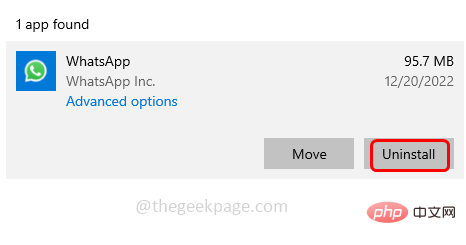
Methode 8: Führen Sie die Fehlerbehebung aus Schritt 1: Verwenden Sie die Tasten Windows + I gleichzeitig, um die Fenstereinstellungen
zu öffnenSchritt 2: Klicken Sie auf Update & Sicherheit

Schritt 3: Klicken Sie links auf „Fehlerbehebung“
Schritt 5: Wählen SieInternetverbindung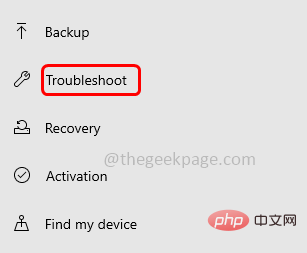
Schritt 6: Klicken Sie dann auf die Schaltfläche Fehlerbehebung ausführen
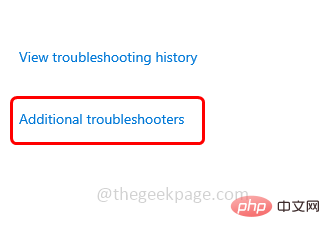
Schritt 7: Es wird mit der Erkennung von Problemen begonnen. Klicken Sie auf Überprüfen Sie meine Internetverbindungsprobleme
Schritt 8: Wenn es Probleme mit dem Internet gibt, werden diese erkannt und Lösungsvorschläge gemacht. Wenden Sie den Fix an und prüfen Sie, ob das Problem behoben ist.
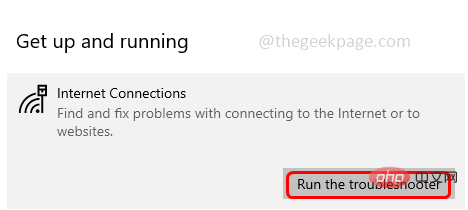 Methode 9: WhatsApp im Kompatibilitätsmodus ausführen
Methode 9: WhatsApp im Kompatibilitätsmodus ausführen
Schritt 1: Gehen Sie zum WhatsApp-Ordnerpfad, in dem es installiert ist.
Schritt 2: Öffnen Sie den WhatsApp-Ordner und suchen Sie seine 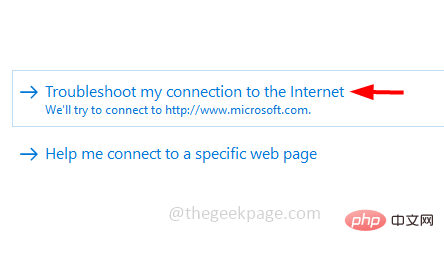 ausführbare Datei
ausführbare Datei
Klicken Sie mit der rechten Maustaste
darauf und wählen SieEigenschaften
Schritt 3: Gehen Sie zur Registerkarte KompatibilitätSchritt 4: Aktivieren Sie das Kontrollkästchen neben Dieses Programm im Kompatibilitätsmodus ausführen
. Wählen Sie dann Fenster 8 aus der Dropdown-Liste 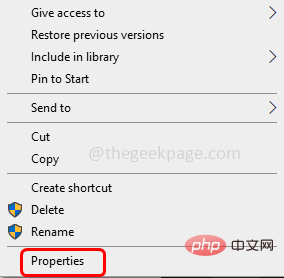
Schritt 5: Um die Änderungen zu speichern, klicken Sie auf „
Übernehmen“ und “OK“. Überprüfen Sie nun, ob das Problem behoben ist.
Das obige ist der detaillierte Inhalt vonDie WhatsApp-Desktop-App funktioniert/öffnet sich nicht unter Windows 10. Für weitere Informationen folgen Sie bitte anderen verwandten Artikeln auf der PHP chinesischen Website!

Heiße KI -Werkzeuge

Undresser.AI Undress
KI-gestützte App zum Erstellen realistischer Aktfotos

AI Clothes Remover
Online-KI-Tool zum Entfernen von Kleidung aus Fotos.

Undress AI Tool
Ausziehbilder kostenlos

Clothoff.io
KI-Kleiderentferner

AI Hentai Generator
Erstellen Sie kostenlos Ai Hentai.

Heißer Artikel

Heiße Werkzeuge

Notepad++7.3.1
Einfach zu bedienender und kostenloser Code-Editor

SublimeText3 chinesische Version
Chinesische Version, sehr einfach zu bedienen

Senden Sie Studio 13.0.1
Leistungsstarke integrierte PHP-Entwicklungsumgebung

Dreamweaver CS6
Visuelle Webentwicklungstools

SublimeText3 Mac-Version
Codebearbeitungssoftware auf Gottesniveau (SublimeText3)

Heiße Themen
 1382
1382
 52
52
 Welche Software ist Bonjour und kann sie deinstalliert werden?
Feb 20, 2024 am 09:33 AM
Welche Software ist Bonjour und kann sie deinstalliert werden?
Feb 20, 2024 am 09:33 AM
Titel: Entdecken Sie die Bonjour-Software und wie Sie sie deinstallieren. Zusammenfassung: In diesem Artikel werden die Funktionen, der Nutzungsumfang und die Deinstallation der Bonjour-Software vorgestellt. Gleichzeitig wird auch erläutert, wie Bonjour durch andere Tools ersetzt werden kann, um den Anforderungen der Benutzer gerecht zu werden. Einleitung: Bonjour ist eine gängige Software im Bereich der Computer- und Netzwerktechnik. Obwohl dies für einige Benutzer möglicherweise ungewohnt ist, kann es in bestimmten Situationen sehr nützlich sein. Wenn Sie Bonjour-Software installiert haben, diese nun aber deinstallieren möchten, dann
 Was tun, wenn WPS Office die PPT-Datei nicht öffnen kann - Was tun, wenn WPS Office die PPT-Datei nicht öffnen kann?
Mar 04, 2024 am 11:40 AM
Was tun, wenn WPS Office die PPT-Datei nicht öffnen kann - Was tun, wenn WPS Office die PPT-Datei nicht öffnen kann?
Mar 04, 2024 am 11:40 AM
Kürzlich haben mich viele Freunde gefragt, was zu tun ist, wenn WPSOffice keine PPT-Dateien öffnen kann. Lassen Sie uns als Nächstes lernen, wie wir das Problem lösen können, dass WPSOffice keine PPT-Dateien öffnen kann. 1. Öffnen Sie zunächst WPSOffice und rufen Sie die Homepage auf, wie in der Abbildung unten gezeigt. 2. Geben Sie dann das Schlüsselwort „Dokumentreparatur“ in die Suchleiste oben ein und klicken Sie dann, um das Dokumentreparaturtool zu öffnen, wie in der Abbildung unten gezeigt. 3. Importieren Sie dann die PPT-Datei zur Reparatur, wie in der Abbildung unten gezeigt.
 Mar 18, 2024 pm 02:58 PM
Mar 18, 2024 pm 02:58 PM
CrystalDiskMark ist ein kleines HDD-Benchmark-Tool für Festplatten, das schnell sequentielle und zufällige Lese-/Schreibgeschwindigkeiten misst. Lassen Sie sich als Nächstes vom Redakteur CrystalDiskMark und die Verwendung von CrystalDiskMark vorstellen ). Zufällige I/O-Leistung. Es ist eine kostenlose Windows-Anwendung und bietet eine benutzerfreundliche Oberfläche und verschiedene Testmodi zur Bewertung verschiedener Aspekte der Festplattenleistung. Sie wird häufig in Hardware-Reviews verwendet
 Mar 18, 2024 pm 04:50 PM
Mar 18, 2024 pm 04:50 PM
CrystalDiskInfo ist eine Software zur Überprüfung von Computerhardwaregeräten. Mit dieser Software können wir unsere eigene Computerhardware überprüfen, z. B. Lesegeschwindigkeit, Übertragungsmodus, Schnittstelle usw.! Wie verwende ich CrystalDiskInfo zusätzlich zu diesen Funktionen und was genau ist CrystalDiskInfo? 1. Der Ursprung von CrystalDiskInfo Als eine der drei Hauptkomponenten eines Computerhosts ist ein Solid-State-Laufwerk das Speichermedium eines Computers und für die Datenspeicherung des Computers verantwortlich. Ein gutes Solid-State-Laufwerk kann das Lesen von Dateien beschleunigen beeinflussen das Verbrauchererlebnis. Wenn Verbraucher neue Geräte erhalten, können sie dazu Software von Drittanbietern oder andere SSDs verwenden
 So legen Sie die Tastaturschrittweite in Adobe Illustrator CS6 fest - So legen Sie die Tastaturschrittweite in Adobe Illustrator CS6 fest
Mar 04, 2024 pm 06:04 PM
So legen Sie die Tastaturschrittweite in Adobe Illustrator CS6 fest - So legen Sie die Tastaturschrittweite in Adobe Illustrator CS6 fest
Mar 04, 2024 pm 06:04 PM
Viele Benutzer verwenden die Adobe Illustrator CS6-Software in ihren Büros. Wissen Sie also, wie Sie die Tastaturinkremente in Adobe Illustrator CS6 einstellen? Dann zeigt Ihnen der Editor, wie Sie die Tastaturinkremente in Adobe Illustrator CS6 festlegen können Werfen Sie einen Blick unten. Schritt 1: Starten Sie die Adobe Illustrator CS6-Software, wie in der Abbildung unten gezeigt. Schritt 2: Klicken Sie in der Menüleiste nacheinander auf den Befehl [Bearbeiten] → [Einstellungen] → [Allgemein]. Schritt 3: Das Dialogfeld [Tastaturschrittweite] wird angezeigt. Geben Sie die erforderliche Zahl in das Textfeld [Tastaturschrittweite] ein und klicken Sie abschließend auf die Schaltfläche [OK]. Schritt 4: Verwenden Sie die Tastenkombination [Strg]
 Welche Art von Software ist Bonjour?
Feb 22, 2024 pm 08:39 PM
Welche Art von Software ist Bonjour?
Feb 22, 2024 pm 08:39 PM
Bonjour ist ein von Apple eingeführtes Netzwerkprotokoll und eine Software zum Erkennen und Konfigurieren von Netzwerkdiensten in einem lokalen Netzwerk. Seine Hauptaufgabe besteht darin, Geräte, die im selben Netzwerk verbunden sind, automatisch zu erkennen und zwischen ihnen zu kommunizieren. Bonjour wurde erstmals 2002 in der MacOSX10.2-Version eingeführt und ist jetzt standardmäßig im Apple-Betriebssystem installiert und aktiviert. Seitdem hat Apple die Bonjour-Technologie für andere Hersteller geöffnet, sodass viele andere Betriebssysteme und Geräte Bonjour unterstützen können.
 Wie kann ein Versuch, eine inkompatible Software mit Edge zu laden, behoben werden?
Mar 15, 2024 pm 01:34 PM
Wie kann ein Versuch, eine inkompatible Software mit Edge zu laden, behoben werden?
Mar 15, 2024 pm 01:34 PM
Wenn wir den Edge-Browser verwenden, wird manchmal versucht, inkompatible Software gleichzeitig zu laden. Was ist also los? Lassen Sie diese Website den Benutzern sorgfältig vorstellen, wie sie das Problem lösen können, das beim Versuch entsteht, inkompatible Software mit Edge zu laden. So lösen Sie das Problem, eine inkompatible Software mit Edge zu laden. Lösung 1: Suchen Sie im Startmenü nach IE und greifen Sie direkt über IE darauf zu. Lösung 2: Hinweis: Das Ändern der Registrierung kann zu Systemfehlern führen. Gehen Sie daher vorsichtig vor. Ändern Sie die Registrierungsparameter. 1. Geben Sie während des Betriebs regedit ein. 2. Suchen Sie den Pfad\HKEY_LOCAL_MACHINE\SOFTWARE\Policies\Micros
 WhatsApp veröffentlicht endlich die Antwortfunktion für Videonachrichten für Beta-Benutzer
Jun 28, 2024 am 01:36 AM
WhatsApp veröffentlicht endlich die Antwortfunktion für Videonachrichten für Beta-Benutzer
Jun 28, 2024 am 01:36 AM
Die neueste WhatsApp-Betaversion (2.24.14.5) verfügt über eine neue Verknüpfung, die schnelles und einfaches Antworten auf Videonachrichten ermöglicht. Dieses Update wird sicherlich ein großer Schritt sein, um die Videokommunikation innerhalb der App zu optimieren und einfacher zu gestalten



